Kali ini PEPES mau bahas tentang TTS PBD kemarin. Dimana output yang diminta berupa data yang diambil dari beberapa buah tabel yang telah dibuat sebelumnya. Pembuatan tabel tidak dibahas disini, namun hanya bagaimana kita mengambil data dari database sesuai yang diminta. Soal TTS temen-temen bisa download disini.
Oke, langsung aja ke pembahasan.
Oke, langsung aja ke pembahasan.
- Pertama buat project seperti biasa lengkap dengan app.config dan kelas Utility. Ingat database yang digunakan adalah SBD. Beri tambahan reference system.configuration agar appSettings dapat dikenal di kelas Utility.
- Di dalam project DataAccess kita tambahkan satu kelas dengan nama ClassData dan ketikkan kode berikut.
- Sedangkan untuk interface kita buat 1 TextBox, 1 ComboBox, 1 DataGridView, 2 Button, dan 3 Label. Isi ComboBox dengan nama-nama bulan sehingga jadi seperti gambar berikut.

- Beri nama TextBox = "TxtTahun", ComboBox = "CmbBulan", DataGridView = "DG1", Button = "BtnList" dan " BtnClose".
- Kemudian saat button List diklik, tuliskan kode berikut agar daftar pegawai tampil di DataGridView
Oke, sampai disini dulu, sebenarnya masih banyak cara yang dapat digunakan untuk menyelesaikan soal ini dari cara yang paling simpel hingga cara yang rumit. Dan pembahasan kali ini merupakan cara yang sederhana mungkin nantinya akan diposting kembali penyelesaian dengan cara yang sedikit lebih rumit. Temen-temen bisa download solution-nya disini. Semoga bermanfaat...
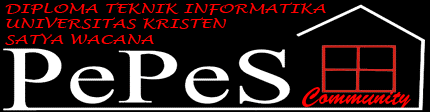
 Pepes D3 TI UKSW
Pepes D3 TI UKSW























